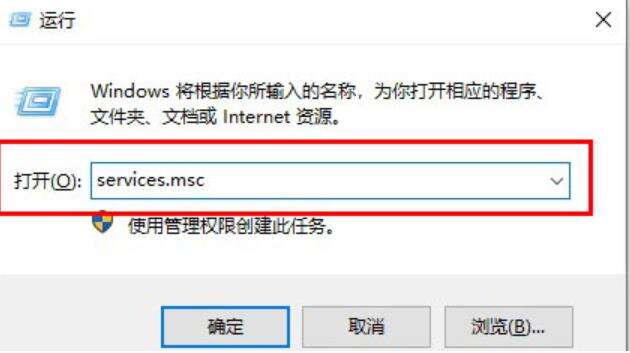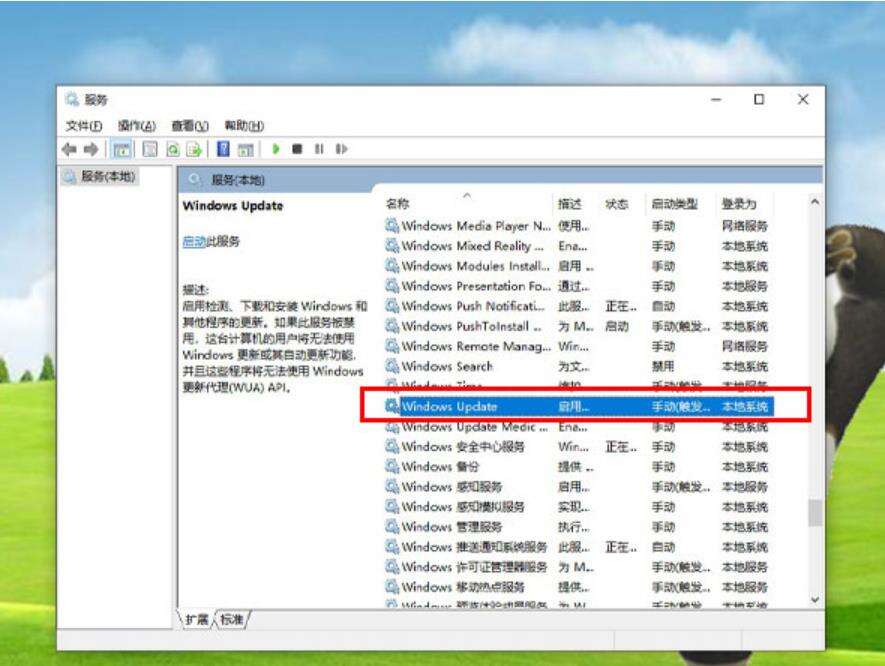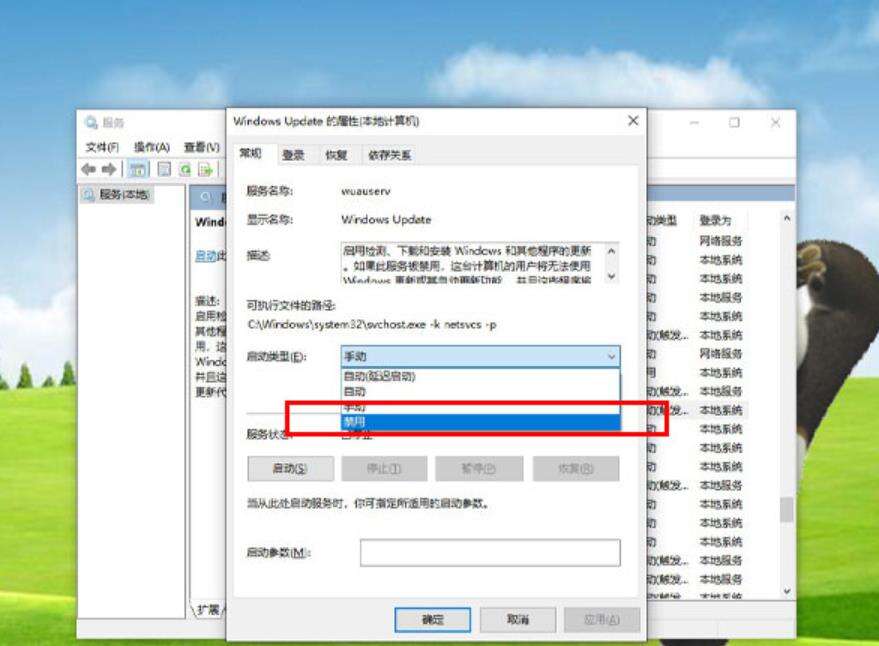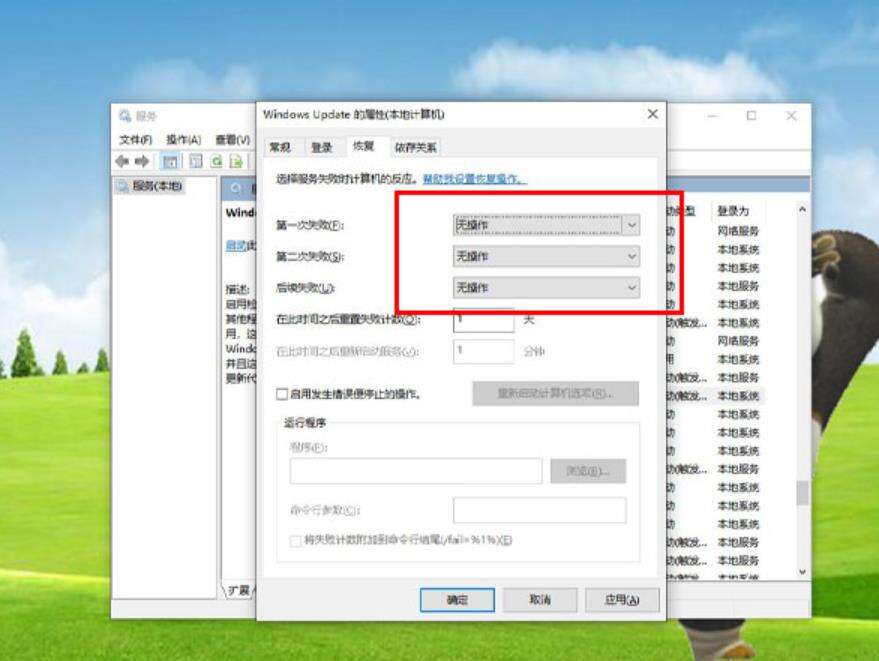windows更新怎么永久关闭
系统教程导读
收集整理了【windows更新怎么永久关闭】操作系统教程,小编现在分享给大家,供广大互联网技能从业者学习和参考。文章包含561字,纯文字阅读大概需要1分钟。
系统教程内容图文
2、寻找到找到Windows Update,双击打开。
3、双击打开弹框,点击“停止”,将启动类型选为“禁用”,最后点击确定。
4、然后切换到“恢复”选项,将第一次失败、第二次失败、后续失败全部修改为“无操作”,点击“应用”“确定”。
拓展知识:关闭windows更新服务的相关内容
电脑windows更新怎么关掉
windows更新卡住了怎么办
总结:
1、通过键盘Win+R健,弹出运行对话框,输入命令services.msc,按“确定”按钮,即可打开服务弹窗。
2、寻找到找到Windows Update,双击打开。
3、双击打开弹框,点击“停止”,将启动类型选为“禁用”,点击确定。
4、切换到“恢复”选项,将第一次失败、第二次失败、后续失败全部修改为“无操作”,点击“应用”“确定”。
系统教程总结
以上是为您收集整理的【windows更新怎么永久关闭】操作系统教程的全部内容,希望文章能够帮你了解操作系统教程windows更新怎么永久关闭。
如果觉得操作系统教程内容还不错,欢迎将网站推荐给好友。